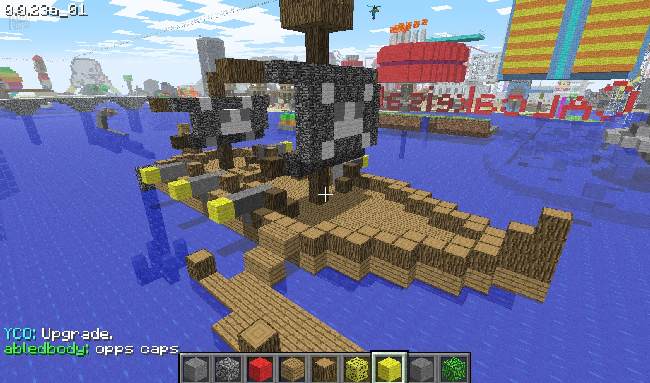Как включить шейдеры в майнкрафт т лаунчер

Чтобы включить шейдеры в Майнкрафте, необходимо выполнить следующие шаги:
1. Скачайте и установите любой лаунчер, который поддерживает установку шейдеров. Например, Technic Launcher.
2. Скачайте и установите на свой компьютер модификацию OptiFine, которая позволит вам включать шейдеры. Скачать ее можно на официальном сайте OptiFine.
3. Запустите лаунчер и выберите нужную версию Майнкрафта.
4. Нажмите на кнопку «Edit Profile» («Редактировать профиль») и отметьте галочкой настройку «JVM Arguments» («JVM аргументы»).
5. В окне, которое появится после отметки настройки, напишите следующее: — Xmx2G — XX:+UnlockExperimentalVMOptions — XX:+UseG1GC — XX:G1NewSizePercent=20 — XX:G1ReservePercent=20 — XX:MaxGCPauseMillis=50 — XX:G1HeapRegionSize=32M.
6. Сохраните изменения.
7. Запустите Майнкрафт через этот профиль.
8. Зайдите в настройки Майнкрафта и выберите «Шейдеры» в меню настроек.
9. Нажмите на кнопку «Open Shaderpacks Folder» («Открыть папку с шейдерами»).
10. Перекиньте скаченные вами шейдеры в открывшуюся папку.
11. Выберите любой шейдер в меню настроек Майнкрафта и наслаждайтесь новой картинкой!
Советы:
— Некоторые шейдеры требуют более мощный компьютер, чем другие. Если у вас производительность начинает сильно ухудшаться, попробуйте выбрать менее ресурсоемкий шейдер.
— Некоторые модификации (например, BetterFPS) могут улучшить производительность работы шейдеров в Майнкрафте.
— Перед тем, как установить новый шейдер, не забудьте сохранить и выйти из игры.